كيفية الحصول على معرف المنتج في WooCommerce (3 طرق)
نشرت: 2024-02-21هل تتطلع إلى تحسين تجربة WooCommerce الخاصة بك عن طريق استرداد معرفات المنتج لمتجرك عبر الإنترنت؟ إذا كان الأمر كذلك، فقد وصلت إلى المكان الصحيح! يمكن أن يساعدك فهم كيفية الحصول على معرف المنتج في WooCommerce في إدارة مخزونك وتتبع المبيعات وتحسين موقع الويب الخاص بك للحصول على تجربة أفضل للعملاء.
معرفات منتجات WooCommerce هي معرفات فريدة يتم تعيينها لكل منتج في متجر WooCommerce الخاص بك.
وهي ضرورية لمختلف الوظائف، مثل تحديث معلومات المنتج وإنشاء تقارير مخصصة والتكامل مع أدوات الطرف الثالث.
فيما يلي بعض الطرق البسيطة لاسترداد معرفات المنتج في WooCommerce:
- استخدام لوحة القيادة
- باستخدام PHP.
باتباع هذه الطرق البسيطة، يمكنك بسهولة استرداد معرفات منتجات WooCommerce وتبسيط إدارة متجرك عبر الإنترنت.
سواء كنت مستخدمًا مبتدئًا أو ذا خبرة، فإن معرفة كيفية الوصول إلى المعرفات يمكن أن تساعدك على اتخاذ قرارات مستنيرة وتحسين متجر التجارة الإلكترونية الخاص بك لتحقيق النجاح.
فلماذا الانتظار؟ ابدأ في تنفيذ هذه الاستراتيجيات اليوم وانتقل بمتجر WooCommerce الخاص بك إلى المستوى التالي!
جدول المحتويات
كيفية الحصول على معرفات منتجات WooCommerce
باستخدام لوحة تحكم WooCommerce:
إحدى أسهل الطرق للعثور على معرفات منتجات WooCommerce هي من خلال لوحة تحكم WordPress.
قم بتسجيل الدخول إلى لوحة الإدارة الخاصة بك، وانتقل إلى علامة التبويب "المنتجات"، وانقر على المنتج الذي تريد استرداد المعرف الخاص به.
بمجرد دخولك إلى صفحة تحرير المنتج، يمكنك العثور على المعرف في عنوان URL. سيتم عرضه كسلسلة من الأرقام بعد معلمة "النشر".
الطريقة الأولى: الحصول على المعرف من خلال التمرير فوق المنتج
الخطوة 1. لنبدأ بالوصول إلى لوحة التحكم.

- للبدء، قم بالوصول إلى لوحة تحكم إدارة WordPress.
- انتقل إلى لوحة التحكم لبدء العمل.
- ابدأ بتسجيل الدخول والوصول إلى لوحة التحكم.
الخطوة 2. انتقل إلى علامة التبويب المنتجات.
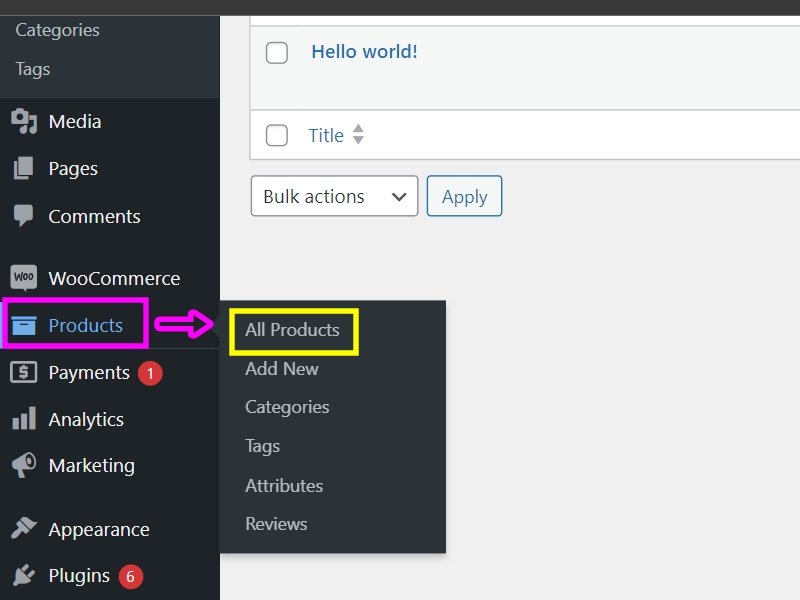
- عند النقر فوق علامة تبويب المنتج، تظهر الخيارات على الجانب الأيمن، بما في ذلك جميع المنتجات وإضافة جديد والفئة والعلامات والسمات والمراجعات.
الخطوة 3. حرك المؤشر فوق المنتجات.
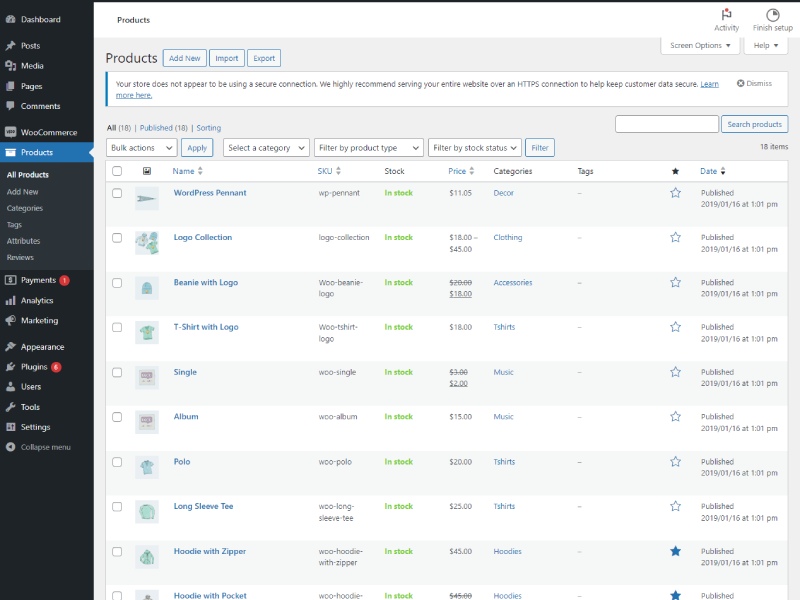
- لعرض المزيد من المعلومات حول المنتجات، حرك المؤشر فوقها.
يرجى الاطلاع على معرف المنتج الخاص بك أدناه.
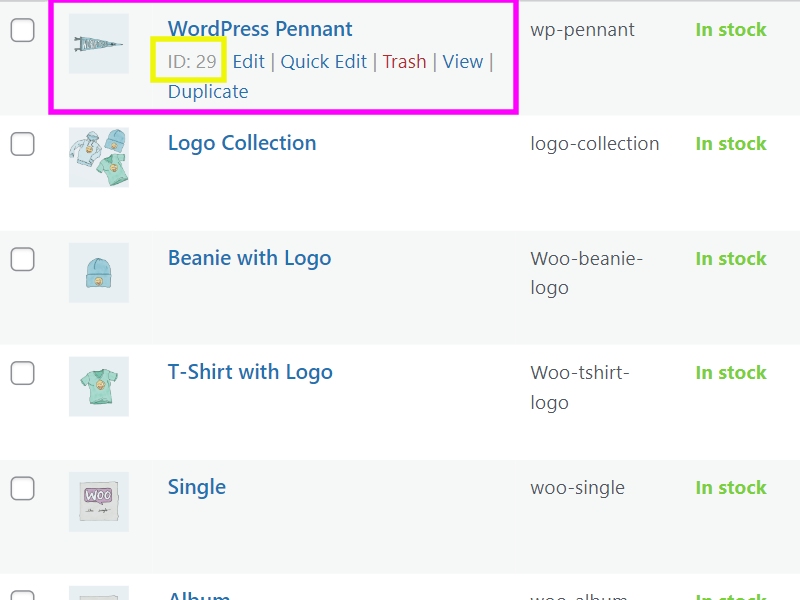
- يمكنك رؤية معرف المنتج. يتم عرض المعرف كـ "ID:29" لسهولة التعرف عليه.
الطريقة الثانية: ابحث عن معرف المنتج من عنوان URL للمنتج
الخطوة 1. انتقل إلى صفحة المنتج وقم بالتمرير فوق المنتج.
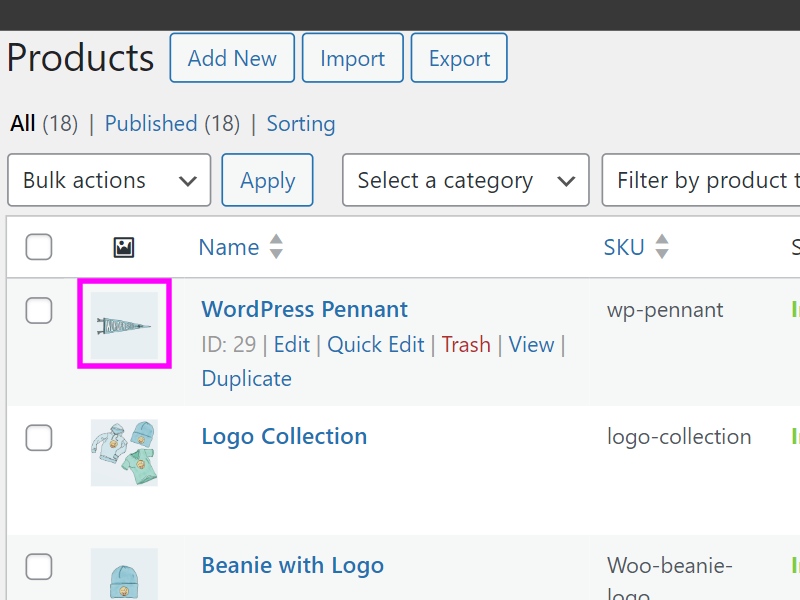
الخطوة 2 . يمكنك أيضًا تحديد عنوان URL من صفحة المنتج الفردية عن طريق النقر فوق الزر "تحرير" الموجود على المنتج.

- ضمن قسم "تحرير المنتج"، قم بتمييز عنوان URL في شريط عنوان المتصفح الخاص بك. الرقم التعريفي موجود في رقم المشاركة.
- في الصورة أدناه، يمكنك ملاحظة أن المعرف هو 29.
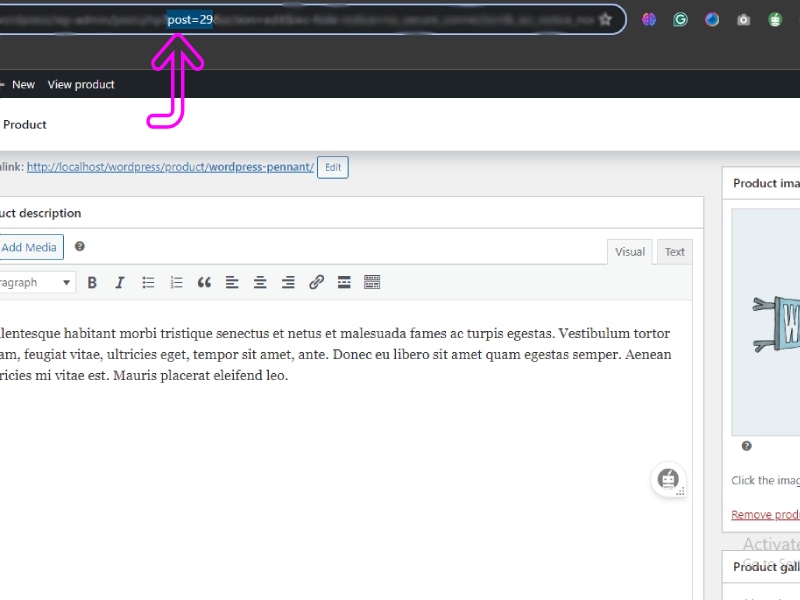
الطريقة الثالثة. احصل على كافة معرفات المنتجات عن طريق التصدير
الخطوة 1. انتقل إلى صفحة المنتج الخاص بك.
- ستجد خيار التصدير أعلاه.

- انقر فوق زر التصدير. ستظهر صفحة جديدة تعرض كافة الخيارات لتحديد الأعمدة والمنتجات والفئات.
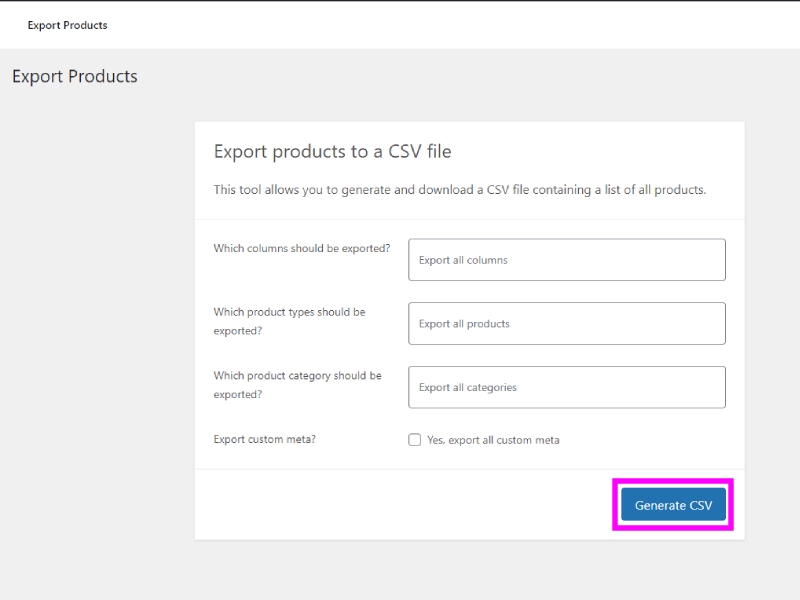
- ما عليك سوى النقر فوق الزر " إنشاء ملف CSV " لتنزيل ملف CSV.
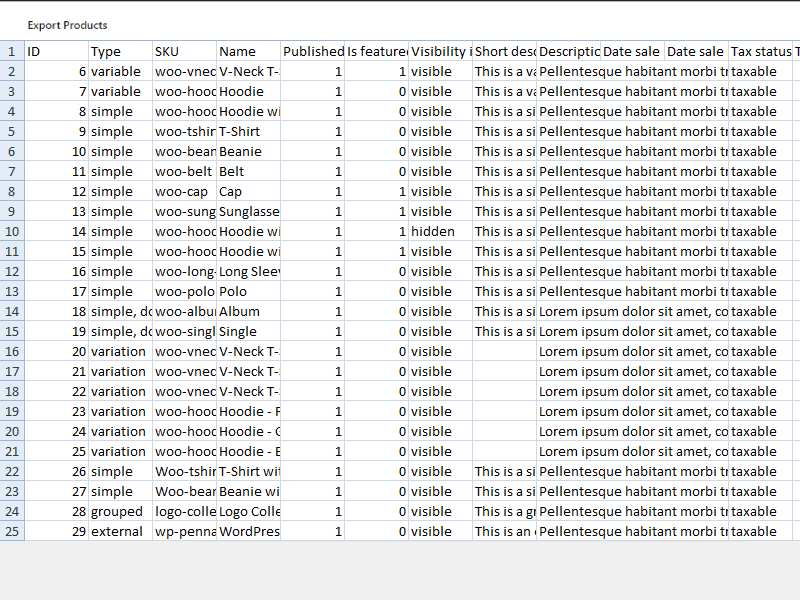
- ما عليك سوى فتح ملف CSV باستخدام ورقة Excel.
- ستجد جميع معرفات المنتج، بما في ذلك التفاصيل الأخرى.
الحصول على معرف المنتج (باستخدام PHP)
لاسترداد المعرف في WooCommerce باستخدام PHP، يمكنك استخدام مقتطف الكود التالي:
<?php // Make sure WooCommerce is active if (in_array('woocommerce/woocommerce.php', apply_filters('active_plugins', get_option('active_plugins')))) { global $product; // Check if it's a single product page and the product object exists if (is_product() && isset($product) && is_object($product)) { // Get the product ID $product_id = $product->get_id(); // Output the product ID echo 'Product ID: ' . $product_id; } } ?>- يتحقق كود PHP هذا مما إذا كان مكون WooCommerce الإضافي نشطًا على موقع WordPress. إذا كان WooCommerce نشطًا، فإنه يتحقق مما إذا كانت الصفحة الحالية عبارة عن صفحة منتج واحدة وما إذا كان كائن المنتج موجودًا. إذا تم استيفاء هذه الشروط، فإنه يسترد المعرف ويخرجه على الصفحة.
التعليمات
س: هل هناك طريقة محددة لاسترداد معرف منتجات WooCommerce؟
ج: نعم، إحدى الطرق الشائعة لاسترداد المعرف في WooCommerce هي الوصول إلى صفحة المنتج في لوحة تحكم WordPress والبحث في عنوان URL لرقم معرف المنتج.
س: هل يمكنني تحديد موقع المعرف داخل لوحة تحكم WooCommerce؟
ج: نعم، يمكنك تحديد موقع المعرف داخل لوحة تحكم WooCommerce بالانتقال إلى قسم المنتجات والنقر على المنتج المحدد لعرض تفاصيله، بما في ذلك المعرف.
س: هل هناك أي مكونات إضافية أو أدوات متاحة للوصول بسهولة إلى المعرف في WooCommerce؟
ج: نعم، هناك مكونات إضافية وأدوات متاحة يمكنها مساعدتك في الوصول بسهولة إلى المعرف في WooCommerce. قد توفر بعض المكونات الإضافية وظائف إضافية لإدارة معرفات المنتج.
س: هل من الممكن استرداد المعرف برمجياً في WooCommerce؟
ج: نعم، من الممكن استرداد المعرف برمجيًا في WooCommerce باستخدام تعليمات برمجية مخصصة أو باستخدام وظائف WooCommerce والخطافات.
خاتمة
يعد فهم كيفية استرداد المعرف في WooCommerce أمرًا ضروريًا لإدارة متجرك عبر الإنترنت وتخصيصه بشكل فعال.
من خلال معرفة مكان العثور على المعرف داخل لوحة تحكم WooCommerce أو من خلال رمز مخصص، يمكنك تبسيط سير عملك والوصول إلى معلومات المنتج المهمة بسهولة.
سواء كنت تقوم بتحديث تفاصيل المنتج، أو إنشاء وظائف مخصصة، أو التكامل مع أنظمة أخرى، فإن الوصول إلى المعرف أمر بالغ الأهمية للحصول على تجربة بيع سلسة وفعالة عبر الإنترنت.
باتباع الخطوات الموضحة في هذه المدونة، يمكنك التنقل بثقة في WooCommerce وتحقيق أقصى استفادة من إمكانات إدارة المنتج لديك.
شاهد المزيد-
- 9+ أفضل قوالب WordPress WooCommerce [مجانية ومميزة]
- 14+ مكونات إضافية مفيدة لمواقع WooCommerce
- كيفية إنشاء صفحة عربة التسوق لصفحات WooCommerce، وصفحة المتجر، وصفحة الدفع، وصفحة حسابي
